كيفية تحويل MP4 إلى MKV على نظامي التشغيل Windows و Mac
MP4 هو تنسيق حاوية وسائط متعددة يُستخدم بشكل شائع لتخزين الفيديو والصوت والترجمات والصور. MP4 مضغوط للغاية ، لذا فهو أصغر بكثير من تنسيقات الفيديو الأخرى. MKV تعني Matroska Video. هو تنسيق حاوية يحتوي على عدد من الفيديو أو الصوت أو الصورة أو العنوان الفرعي أو البيانات الوصفية في ملف.
يحفظ عشاق الأنيمي دائمًا الأفلام أو البرامج التلفزيونية في MKV ، لأنه يدعم المسارات الصوتية والترجمات متعددة اللغات. يمكن للمستخدمين تبديل الترجمات الصوتية ومسارات اللغة بشكل عرضي. وفي الوقت نفسه ، يدعم MKV تنسيقات ترميز الصوت والفيديو أكثر من MP4. في هذه المقالة ، سوف نقدم 4 طرق فعالة ل تحويل MP4 إلى MKV ضياع على كمبيوتر Windows و Mac.
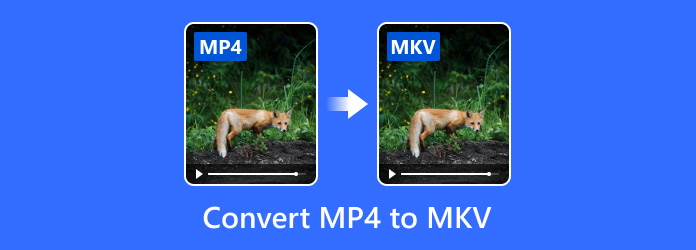
الجزء 1. أفضل طريقة لتحويل MP4 إلى MKV
Tipard Video Converter Ultimate هو أفضل محول فيديو يحول MP4 إلى MKV آمنًا وسليمًا. بنفس القوة التي يحددها ، فهو يدعم تحويل مقاطع فيديو 4K أخرى ، ونسخ أقراص DVD وتحرير ملفات MP4 بطريقة متعددة الوظائف. تحقق من ميزاته الرئيسية في ما يلي.
- 1. تحويل فيديو MP4 إلى MKV ، AVI ، MOV ، WMV ، MP3 ، إلخ بسرعة 60 أسرع.
- 2. مزق DVD إلى ملف فيديو / صوت ونسخ DVD إلى مجلد DVD ، ملف ISO ضياع.
- 3. المحاصيل ، تناوب، تقليم MP4 ، إضافة مرشحات وترجمات قبل التغيير إلى ملف MKV.
- 4. يوفر للمستخدمين أدوات متعددة مثل محرر البيانات الوصفية وضاغط الفيديو.
كيفية تغيير MP4 إلى MKV مع ترجمة
قم بتثبيت MP4 إلى محول MKV
قم بتنزيل Tipard Video Converter Ultimate على جهاز الكمبيوتر الخاص بك أو ماك. قم بتشغيله باتباع التعليمات.

أضف MP4 إلى البرنامج
انقر إضافة ملفات الزر الموجود أعلى الزاوية اليسرى لاستيراد ملفات MP4. لا بأس في سحب ملف MP4 وإفلاته مباشرة إلى البرنامج.

حدد MKV كتنسيق الإخراج
في الزاوية اليمنى من الشاشة ، انقر فوق الخيار المنسدل لتصفح وتحديد MKV كتنسيق الإخراج.

انقر على رمز الترس في الأسفل لضبط الإعدادات. ثم انقر فوق الزر "تحويل الكل" لبدء تحويل MP4 إلى MKV.

أكثر من محول MP4 إلى MKV ، تعمل هذه الأداة أيضًا بشكل جيد وقوي محرر الفيديو. ما تحتاجه هو فقط النقر فوق رمز العصا السحرية للتدوير ، والاقتصاص ، وعلامة مائية ، وإضافة الفلاتر والتأثيرات ، وضبط المسار الصوتي والترجمات.

الجزء 2. كيفية تغيير MP4 إلى MKV Free Online
Online-Convert هو محول فيديو مجاني عبر الإنترنت يقوم بتحويل ملفات مثل الصور والفيديو والمستندات والكتاب الإلكتروني والأرشيف وما إلى ذلك بسهولة وسرعة. يتيح لك محول Matroska MKV المجاني تحويل مقاطع الفيديو من مصادر مختلفة إلى MKV عبر الإنترنت. لا حاجة لتثبيت البرنامج وسهل تغيير MP4 إلى MKV مجانًا.
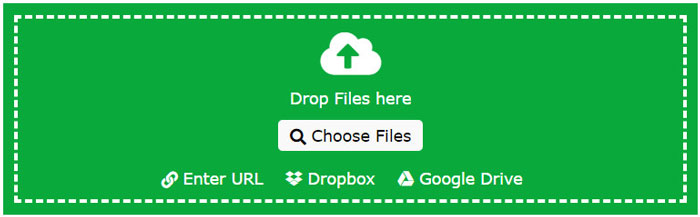
انتقل إلى صفحة ويب تحويل تحويل MKV المجانية على الإنترنت.
انقر اختر ملفزر s لتحميل ملف MP4. يمكنك أيضًا استيراد ملف MP4 من رابط أو خدمات سحابية مثل Dropbox أو Google Drive.
انقر فوق زر بدء التحويل لبدء التحويل. انتظر بضع ثوان ، سيتم الانتهاء من التحويل. سيبدأ تنزيل ملف MKV تلقائيًا.
إذا لم يبدأ التنزيل ، فيمكنك النقر فوق الزر تنزيل يدويًا لحفظه على جهاز الكمبيوتر الخاص بك. يمنحك محول MKV المجاني هذا أيضًا خيارات للتنزيل كرمز مضغوط أو تحميله على خدمة السحابة.
الجزء 3. 2 طرق مجانية لتحويل MP4 إلى MKV
الطريقة الأولى: كيفية تحويل MP1 إلى MKV باستخدام VLC مجانًا
أفضل من Windows Media Player ، VLC Media Player هو مشغل وسائط متعددة مجاني ومفتوح المصدر. يقوم بتشغيل جميع أنواع ملفات الوسائط تقريبًا ، من MOV إلى MKV. بشكل أكثر وظيفيًا ، فهو يدعم تحويل مقاطع الفيديو إلى تنسيقات أخرى بمرح. لنأخذ VLC Media Player كمحول MP4 لتحويل فيديو MP4 إلى MKV.
قم بتنزيل برنامج VLC Media Player وافتحه على جهاز الكمبيوتر الشخصي أو جهاز Mac. في القائمة العلوية ، انقر فوق الوسائط > تحويل / حفظ الخيار.
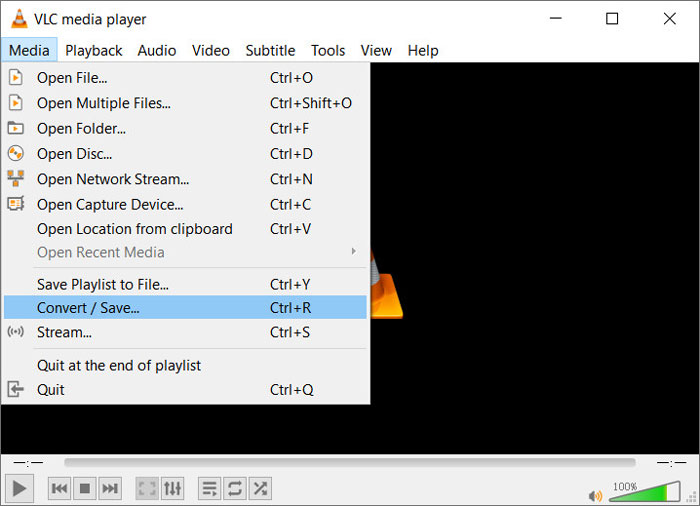
في النافذة المنبثقة افتح الوسائط الإطار، انقر فوق أضف زر لاختيار ملف MP4 قم بتقديم التبويب. إذا كنت ترغب في إضافة عنوان فرعي لملف MP4 ، فما عليك سوى تحديد المربع استخدم ملف ترجمة وتصفح لإضافة الترجمة. انقر تحويل / حفظ زر للمضي قدما.
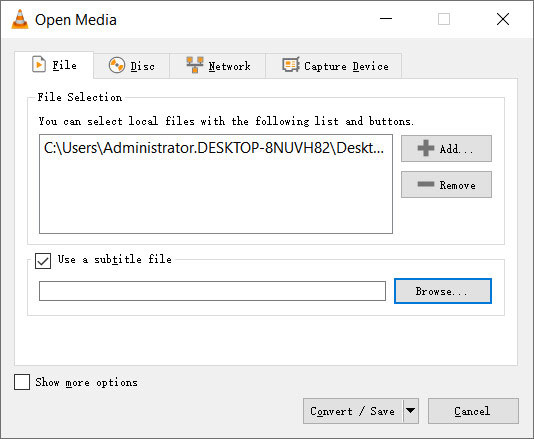
في مجلة تحول نافذة ، انقر فوق رمز الأداة لفتح نافذة إصدار الملف الشخصي. ثم يمكنك الاختيار MKV كتنسيق الإخراج ، وانقر إنشاء لتحويل MP4 إلى MKV.
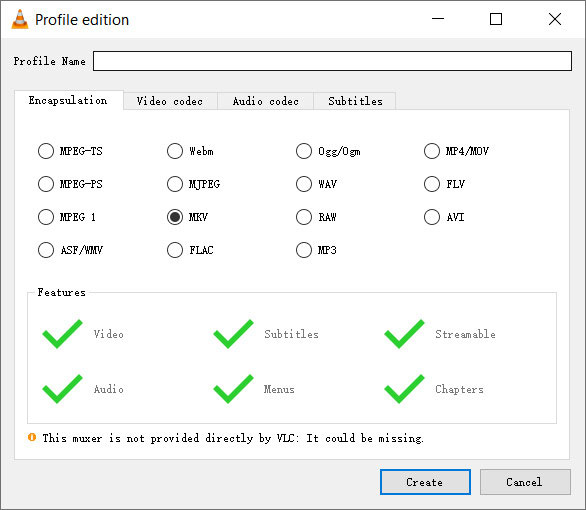
في بعض الأحيان قد تحصل على أخطاء عند وجود MKV كتنسيق الإخراج. إذا كنت تريد تحويل MP4 إلى MKV مستقرًا ، فتأكد من تجربة محول Tipard Video Converter Ultimate القوي بدلاً من ذلك.
طريقة 2. كيفية استخراج MKV من MP4 مع فرملة اليد
فرملة اليد هو محول ترميز فيديو مجاني آخر مفتوح المصدر لنظام التشغيل Windows و Mac و Linux وغيرها من الأنظمة الأساسية. ليس هناك شك في أن Handbrake هو أسهل محول فيديو على الإطلاق لتحويل ملف MP4 إلى MKV مجانًا. تعرف على كيفية استخدام ترميز MP4 إلى MKV مع Handbrake.
قم بتشغيل Handbarke على جهاز الكمبيوتر الخاص بك. انقر مفتوحة المصدر زر في القائمة العلوية افتح ملف MP4 الذي تريد تحويله.
في مجلة نبذة عامة علامة التبويب ، يمكنك تحديد MKV كتنسيق الإخراج. وفي الوقت نفسه ، يمكنك النقر فوق تصفح زر في الجزء السفلي لتعريف المجلد الوجهة. يمكنك أيضًا ضبط الإعدادات الأخرى في علامات تبويب أخرى مثل الأبعاد والفلاتر والفيديو والصوت والترجمات والفصول.
انقر بدء التشفير زر في الجزء العلوي من الواجهة لبدء ترميز MP4 إلى MKV. قد يستغرق الأمر بضع دقائق ، ويعتمد ذلك على حجم الملف.
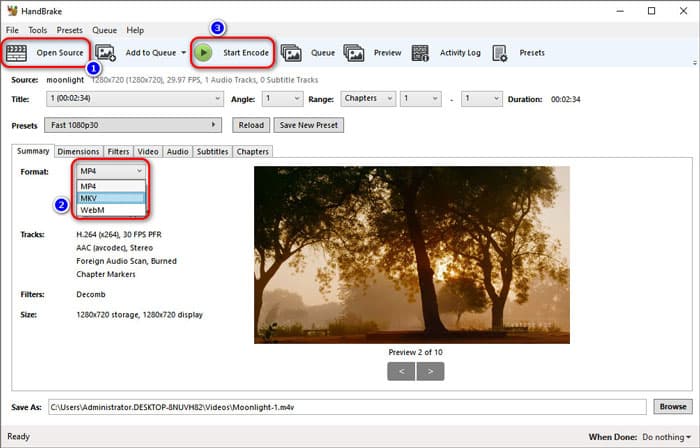
Handbrake هو أداة تحويل الشفرة ، ويمكنه ترميز فيديو MP4 إلى MKV عبر الإنترنت مجانًا. باستخدام محول MP4 إلى MKV المجاني عبر الإنترنت ، يمكنك فتح العديد من مقاطع فيديو MP4 وتحويلها إلى MKV دفعة واحدة.
الجزء 4. الأسئلة الشائعة حول تحويل MP4 إلى MKV
هل MP4 أو MKV أفضل؟
MKV عبارة عن حاوية ملفات ذات تدفقات متعددة ، وبالتالي يكون حجم الملف أكبر من ملف MP4 بنفس الجودة. MKV هو التنسيق المرغوب لنسخ Blu-ray ، ولكنه غير مدعوم بشكل شائع في بعض مشغلات الفيديو مثل MP4.
هل يمكن تشغيل ملف MKV على التلفزيون؟
MKV هو تنسيق حاوية ملفات قياسي مفتوح ومجاني. يمكن تشغيله على الأجهزة المتوافقة مثل Samsung TV. إذا لم يكن ملف MKV مدعومًا على جهاز التلفزيون ، فمن الأفضل تحويله إلى تنسيقات الفيديو الشائعة مثل MP4 باستخدام Tipard Video Converter Ultimate.
ما هو البرنامج الذي يفتح ملفات MKV؟
إذا كنت تستخدم جهاز كمبيوتر يعمل بنظام Windows ، يمكنك فتح MKV مع مشغلات مثل VLC Media Player أو MPV أو MPC-HC أو KMPlayer أو DivX Player أو MKV File Player أو The Core Media Player. إذا كنت تستخدم جهاز Mac ، فيمكنك فتح ملفات MKV باستخدام Elmedia Player.
قدمنا بشكل أساسي 4 حلول لتحويل ملف MP4 إلى MKV بحجم كبير. جميع الحلول التي نقدمها تحقق نتائج مرغوبة. غني عن القول ، نوصي Tipard Video Converter Ultimate لتحويل وتحرير أي فيديو أو صوت على Windows و Mac. نأمل أن تتمكن من حل مشكلتك باتباع دليلنا البسيط.







